Edge浏览器让某些网站禁止进入睡眠状态的方法
时间:2024-05-28 11:49:52作者:极光下载站人气:157
很多小伙伴在使用edge浏览器的过程中都会开启性能优化功能,让暂时不需要的标签页能够自动进入睡眠模式。有的小伙伴想要让某些网站持续保持后台开启的状态,但又不知道该在哪里进行设置。其实我们只需要进入Edge浏览器的设置页面,然后在该页面中先点击打开系统和性能选项,接着在系统和性能设置页面中我们点击打开“从不让这些站点进入睡眠状态”右侧的“添加”选项,最后在弹框中输入网址再点击“添加”选项即可。有的小伙伴可能不清楚具体的操作方法,接下来小编就来和大家分享一下Edge浏览器让某些网站禁止进入睡眠状态的方法。
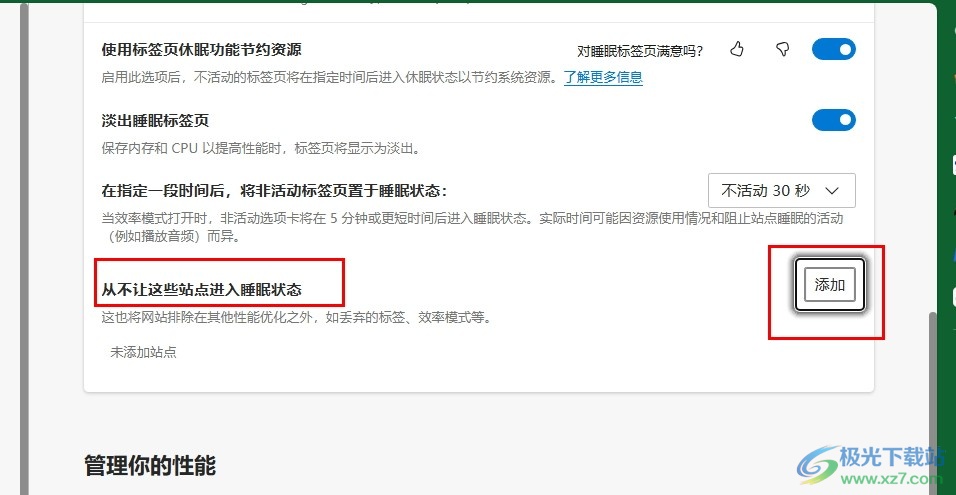
方法步骤
1、第一步,我们在电脑中找到Edge浏览器,点击打开该浏览器,然后在浏览器页面中再打开“设置及其他”选项
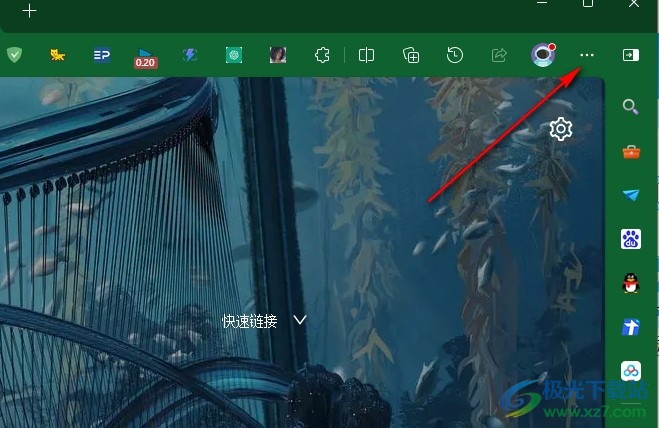
2、第二步,打开“设置及其他”选项之后,我们再在菜单列表中找到“设置”选项,点击打开该选项
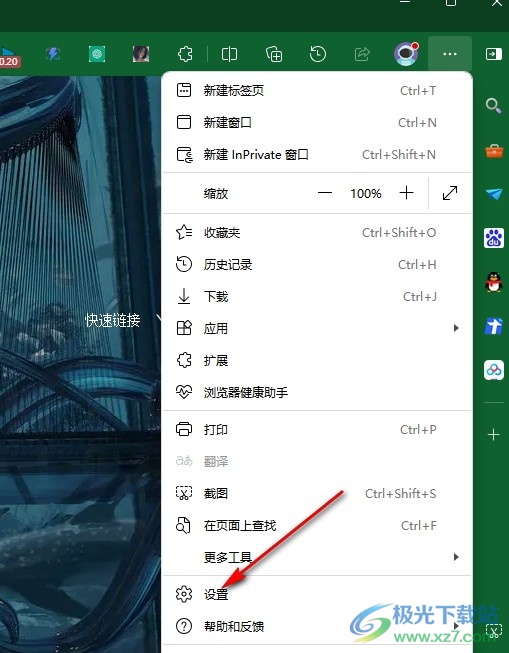
3、第三步,接着我们在Edge浏览器的设置页面中再找到“系统和性能”设置选项,点击打开该选项
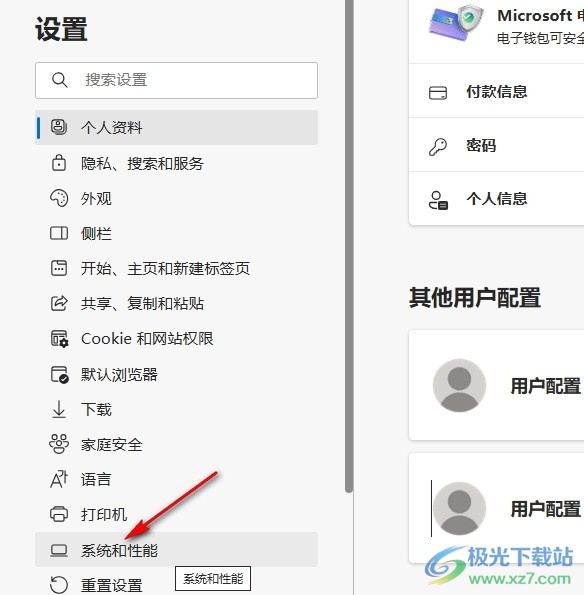
4、第四步,进入系统和性能设置页面之后,我们再在该页面中找到“从不让这些站点进入睡眠状态”选项,点击该选项右侧的“添加”选项
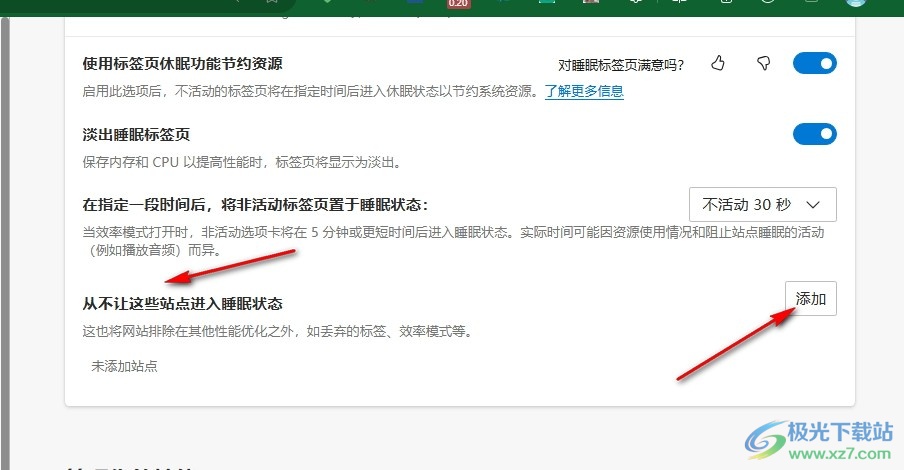
5、第五步,最后在添加站点的弹框中,我们输入自己需要的站点,然后点击“添加”选项即可
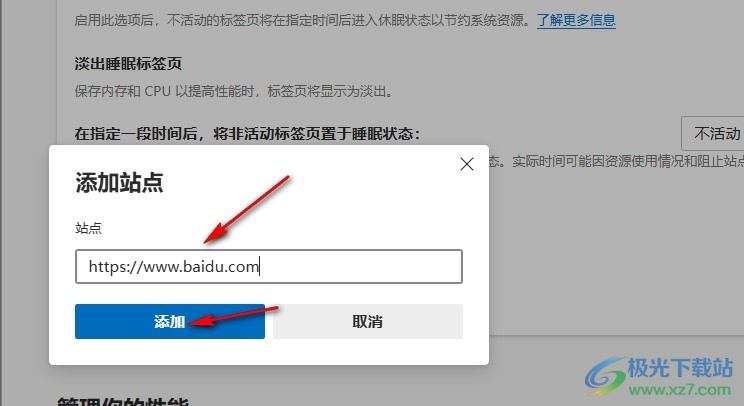
以上就是小编整理总结出的关于Edge浏览器让某些网站禁止进入睡眠状态的方法,我们进入Edge浏览器的系统和性能设置页面,然后在该页面中找到“从不让这些站点进入睡眠状态”选项,再点击该选项右侧的“添加”选项,最后在弹框中输入网址再点击添加选项即可,感兴趣的小伙伴快去试试吧。

大小:324 MB版本:v127.0.2651.86环境:WinAll
- 进入下载
相关推荐
相关下载
热门阅览
- 1百度网盘分享密码暴力破解方法,怎么破解百度网盘加密链接
- 2keyshot6破解安装步骤-keyshot6破解安装教程
- 3apktool手机版使用教程-apktool使用方法
- 4mac版steam怎么设置中文 steam mac版设置中文教程
- 5抖音推荐怎么设置页面?抖音推荐界面重新设置教程
- 6电脑怎么开启VT 如何开启VT的详细教程!
- 7掌上英雄联盟怎么注销账号?掌上英雄联盟怎么退出登录
- 8rar文件怎么打开?如何打开rar格式文件
- 9掌上wegame怎么查别人战绩?掌上wegame怎么看别人英雄联盟战绩
- 10qq邮箱格式怎么写?qq邮箱格式是什么样的以及注册英文邮箱的方法
- 11怎么安装会声会影x7?会声会影x7安装教程
- 12Word文档中轻松实现两行对齐?word文档两行文字怎么对齐?
网友评论